在Word文档中如何快速定位到表格所在页面
来源:网络收集 点击: 时间:2024-07-12【导读】:
本篇经验将分享一个 Word 使用技巧:在Word文档中如何快速定位到表格所在页面。品牌型号:Word 2016方法/步骤1/4分步阅读 2/4
2/4 3/4
3/4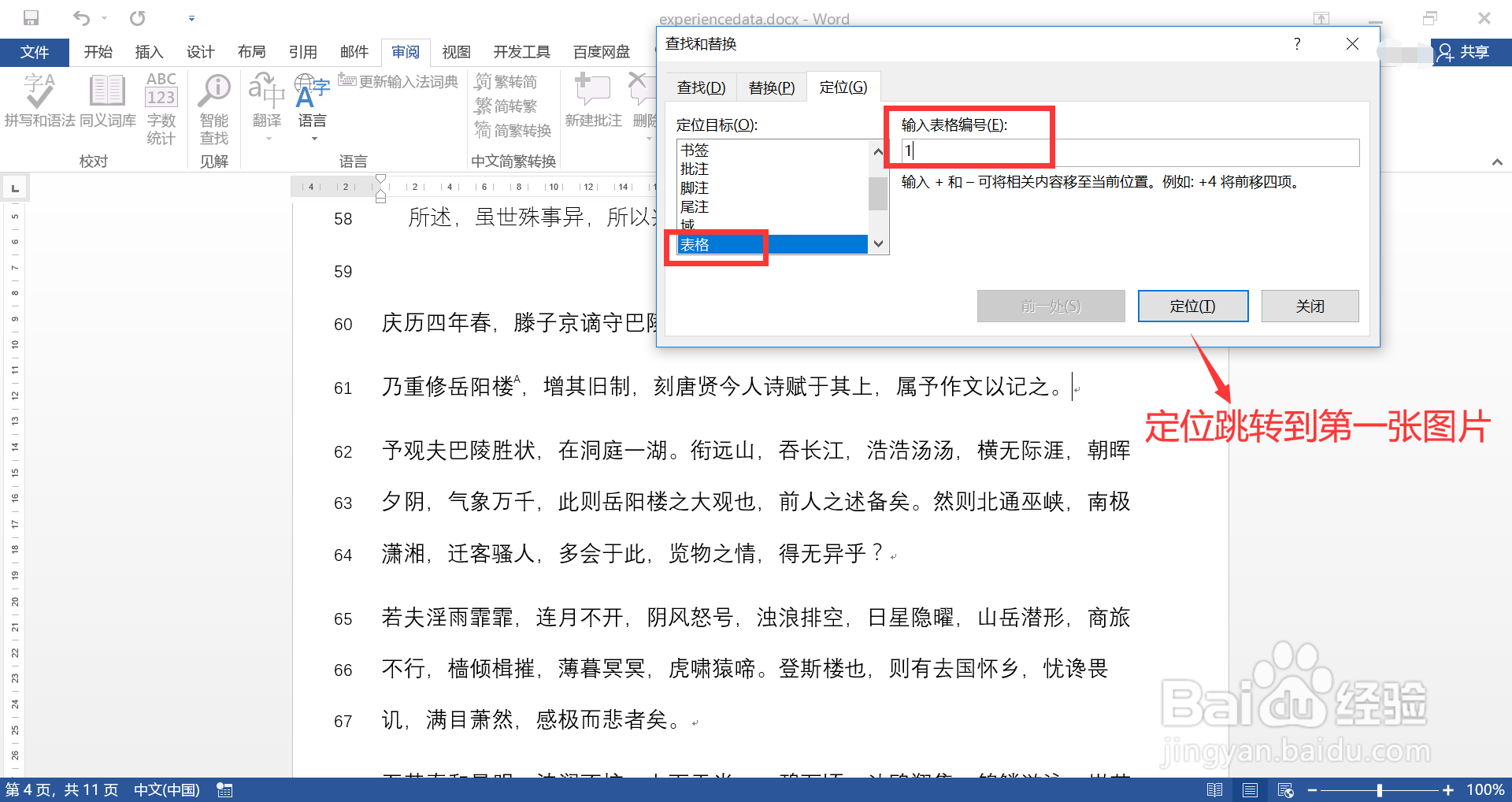 4/4
4/4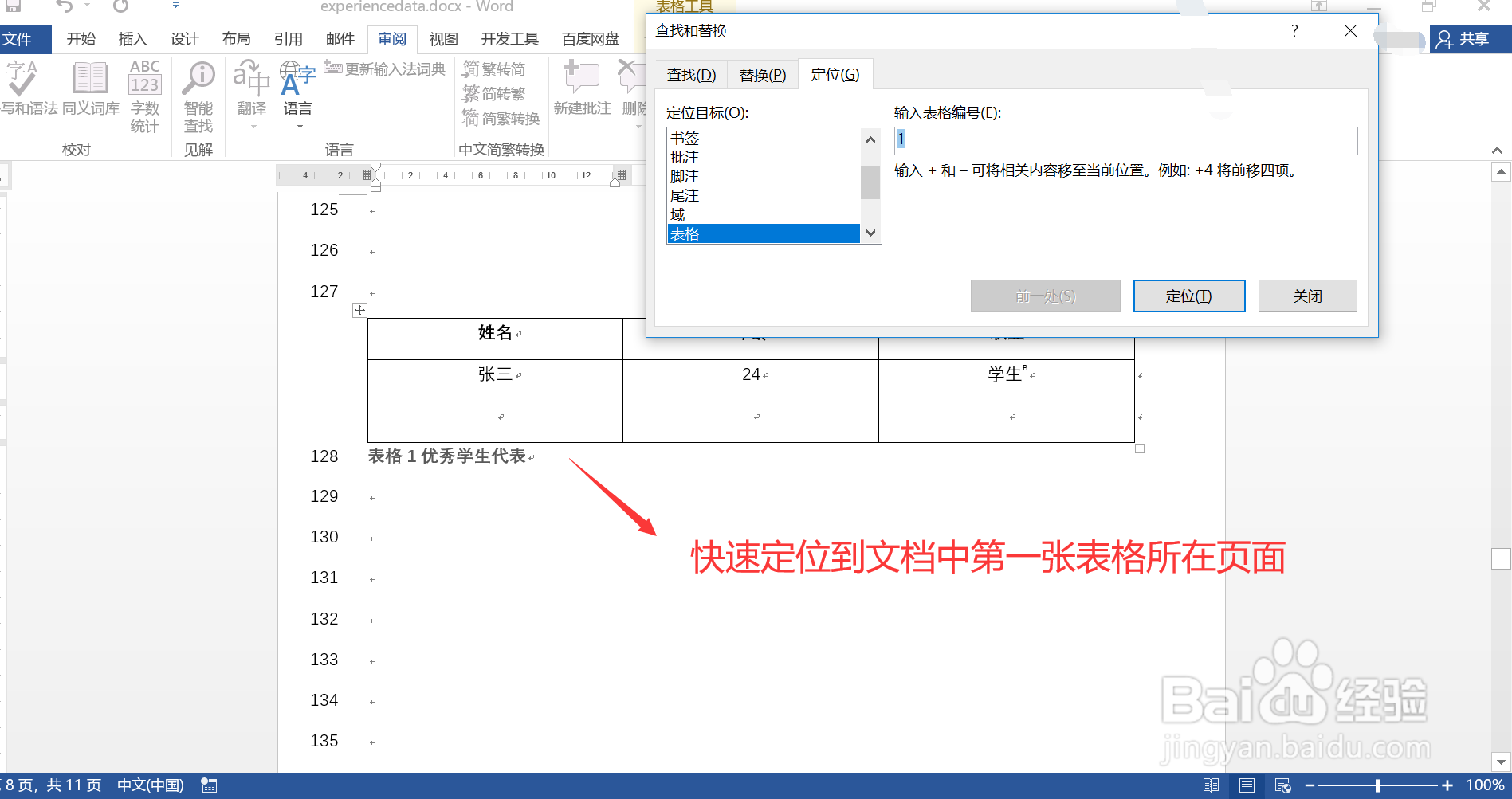 注意事项
注意事项
打开待处理的 Word 文档,文档页数较多,其中包含多个数据表格,现需要快速跳转到表格所在页面。
 2/4
2/4通过快捷键 Ctrl + 字母 g 打开“查找和替换”窗口,该快捷键默认会显示窗口的“定位”页签。
 3/4
3/4在“查找和替换”窗口中:
1. 左侧“定位目标”列表选择“表格”项;
2. 右侧“表格编号”输入框输入跳转的表格编号,表格编号从数字 1 开始;
3. 点击窗口下方的“定位”按钮,跳转到指定编号表格所在页面。
“表格编号”输入框也可以不输入内容,通过“下一处”按钮逐个遍历表格。
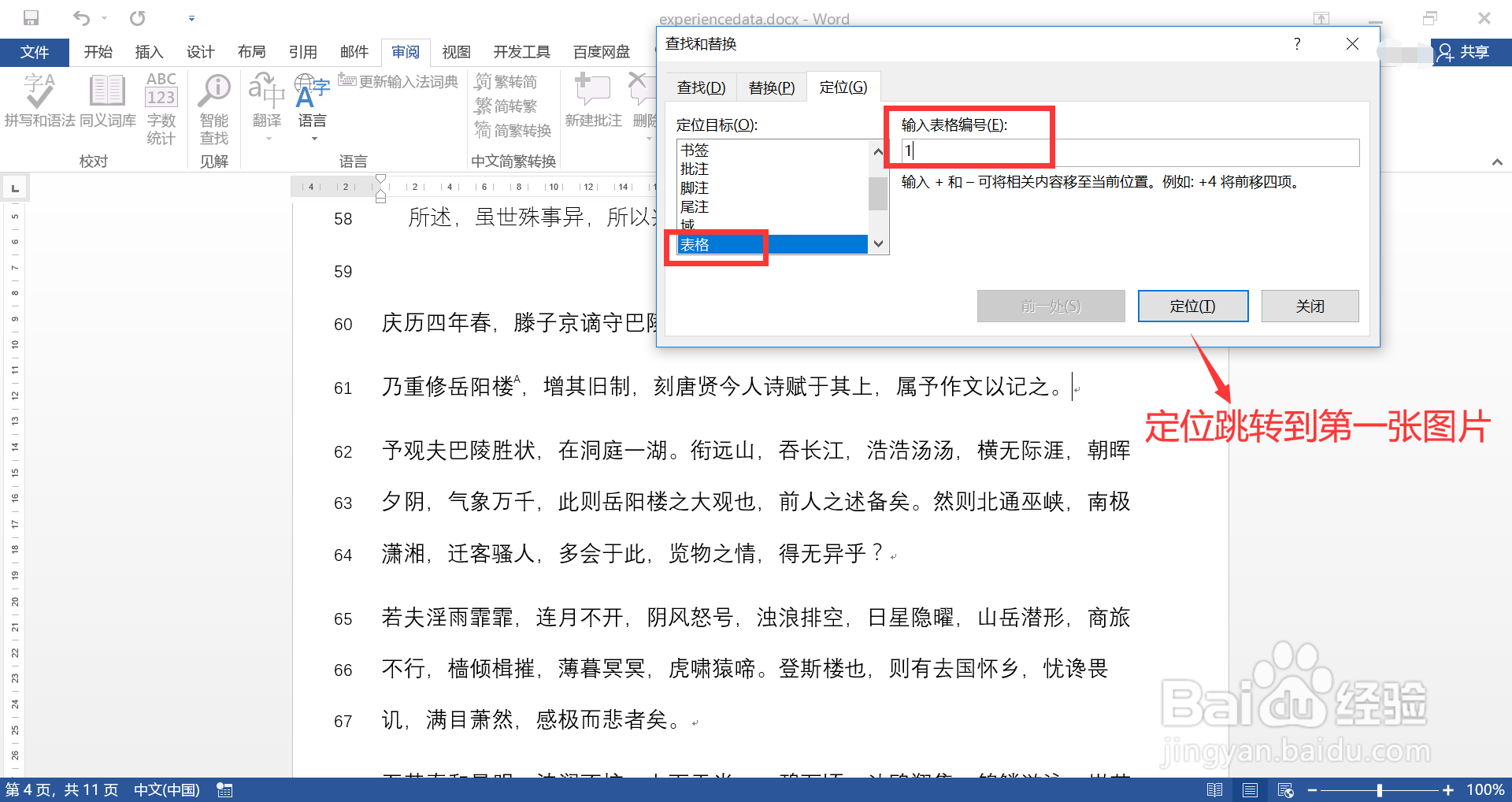 4/4
4/4定位完成,文档已跳转到指定编号表格所在的页面,图示,效果符合预期。
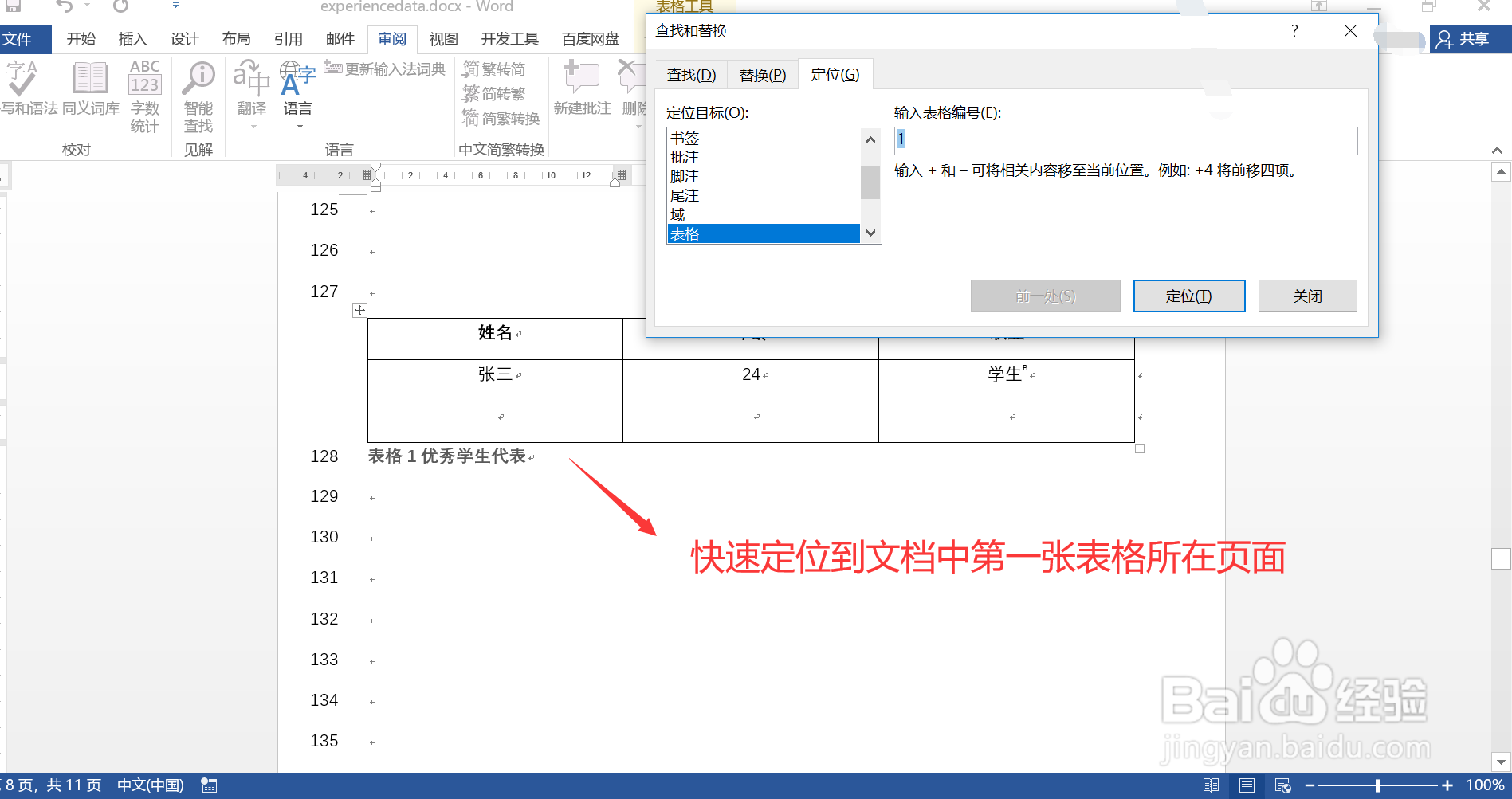 注意事项
注意事项表格编号从数字 1 开始,小于等于 1 的编号都会定位到文档的第一个表格。
大于文档中表格数量的表格编号都会定位到文档中最后一个表格。
版权声明:
1、本文系转载,版权归原作者所有,旨在传递信息,不代表看本站的观点和立场。
2、本站仅提供信息发布平台,不承担相关法律责任。
3、若侵犯您的版权或隐私,请联系本站管理员删除。
4、文章链接:http://www.1haoku.cn/art_950084.html
上一篇:如何让脚注不跨页
下一篇:交管12123学法减分怎么用
 订阅
订阅